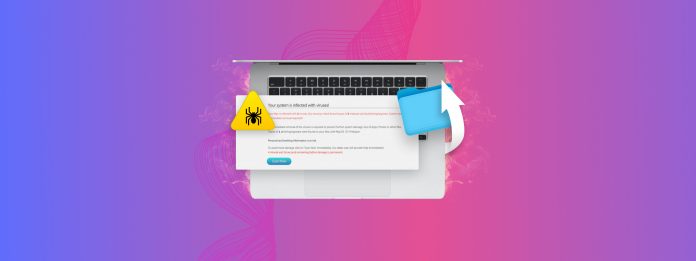
Virüs enfeksiyonu nedeniyle veri mi kaybettiniz? Durum umutsuz değil, ancak virüsü kaldırma ve verilerinizi geri alma süreci hassas bir işlemdir.
Bunu doğru sırayla yapmalı, önceden uygun hazırlıklar yapmalı ve yalnızca güvenilir ve veri güvenliği sağlayan araçları ve yöntemleri kullanmalısınız.
Bu kılavuz, virüsü Mac’inizden güvenli bir şekilde temizlemek ve dosyalarınızı geri yüklemek için ihtiyaç duyduğunuz tüm bilgi ve kaynakları içeriyor. Okumaya devam edin!
İçindekiler
Virüsü Başarıyla Kaldırma ve Dosyalarınızı Geri Yükleme Şansınızı Nasıl Artırabilirsiniz
Virüs enfeksiyonları hızlı ve öngörülemez olabilir. Kötü amaçlı yazılım temizliği ve veri kurtarma işlemlerine başlamadan önce, olası sonuçları iyileştirmek için ASAP alabileceğiniz birkaç acil adım vardır. Mac’inize virüs bulaştıysa yapmanız gerekenler:
- Şifrelerinizi değiştirin! Giriş bilgileriniz tehlikede olabilir – muhtemelen sosyal hesaplarınız, e-posta (banka hesap bilgilerini içerebilir), kişileriniz vb. dâhil. Tüm giriş bilgilerinizi hemen değiştirin. Zorlayıcı ama gerekli.
- Acil durum yedeği oluştur. Mac’inizi Time Machine ile yedekleyin. Bu sadece virüsün verilerinizi tamamen silmesi durumunda (ve mevcut yedekleriniz yoksa) başlangıç noktasına dönmek için bir yoldur. Ancak, kesinlikle gerekli olmadıkça bundan kaçının… Virüs yedeğe de sızabilir.
- Mac’inizi internetten ayırın. Rehber bir ağ bağlantısı gerektirene (örneğin, bir uygulama indirirken) kadar, Mac’inizi internetten bağlantısını kesin. Bu, çevrimiçi verilerinizi madencilik yapmasını ve/veya hassas bilgilerinizi yüklemesini engelleyebilir.
- Yeni dosyalar indirmeyin veya kaydetmeyin. Virüs dosyalarınızı sildiyse, onları geri almak için hâlâ bir şansınız var. Ancak, göstereceğimiz bazı yöntemler kalan dosya verilerine bağlıdır. Yeni dosyalar kaydederseniz, yeni dosya verileri eski dosya verilerini üzerine yazabilir ve bu da kurtarmayı imkânsız hale getirebilir.
Adım 1: Tehdidi Ortadan Kaldır
Öncelikle, sisteminizdeki virüsü her ne pahasına olursa olsun temizlemeniz gerekir. Aksi takdirde, kurtarmaya çalıştığınız dosyalar muhtemelen tekrar enfekte olacaktır. Hatta virüs Mac’inizin dosya sisteminin bütünlüğüne daha fazla saldırdıkça bozulabilirler.
Mac’inizden kötü amaçlı yazılımları kaldırmak, enfeksiyonun ciddiyetine ve mevcut kaynaklarınıza bağlı olarak birkaç farklı yöntemle yapılabilir. Bunların her birine aşağıdaki kılavuz bölümlerinde değineceğiz.
Seçenek A: Antivirüs veya Anti-Zararlı Yazılım Araçlarını Kullanın
macOS için kullanılabilecek çeşitli antivirüs ve anti-malware araçları mevcuttur. Genellikle bilgisayarınızdaki zararlı yazılımları tespit etmek için farklı teknikler kullanırlar.
Bir anti-malware aracı tehdidi belirlediğinde, kullanıcıyı uyarır ve sistematik olarak karantinaya alır veya Mac’inizdeki virüsü yok etmeye çalışır. Size macOS için Malwarebytes ücretsiz sürümünü kullanarak Mac’inizdeki virüslerden nasıl kurtulacağınızı göstereceğiz.
Adım 1. İndir ve macOS için Malwarebytes yükleyicisini başlatın.
Adım 2. İstendiğinde, yükleyicinin Tam Disk Erişimi ayarlarınızı açmasına izin verin (tıklayın Ayarları Aç ).

Adım 3. Yanındaki Malwarebytes Koruması anahtarını etkin konuma getirin (mavi).
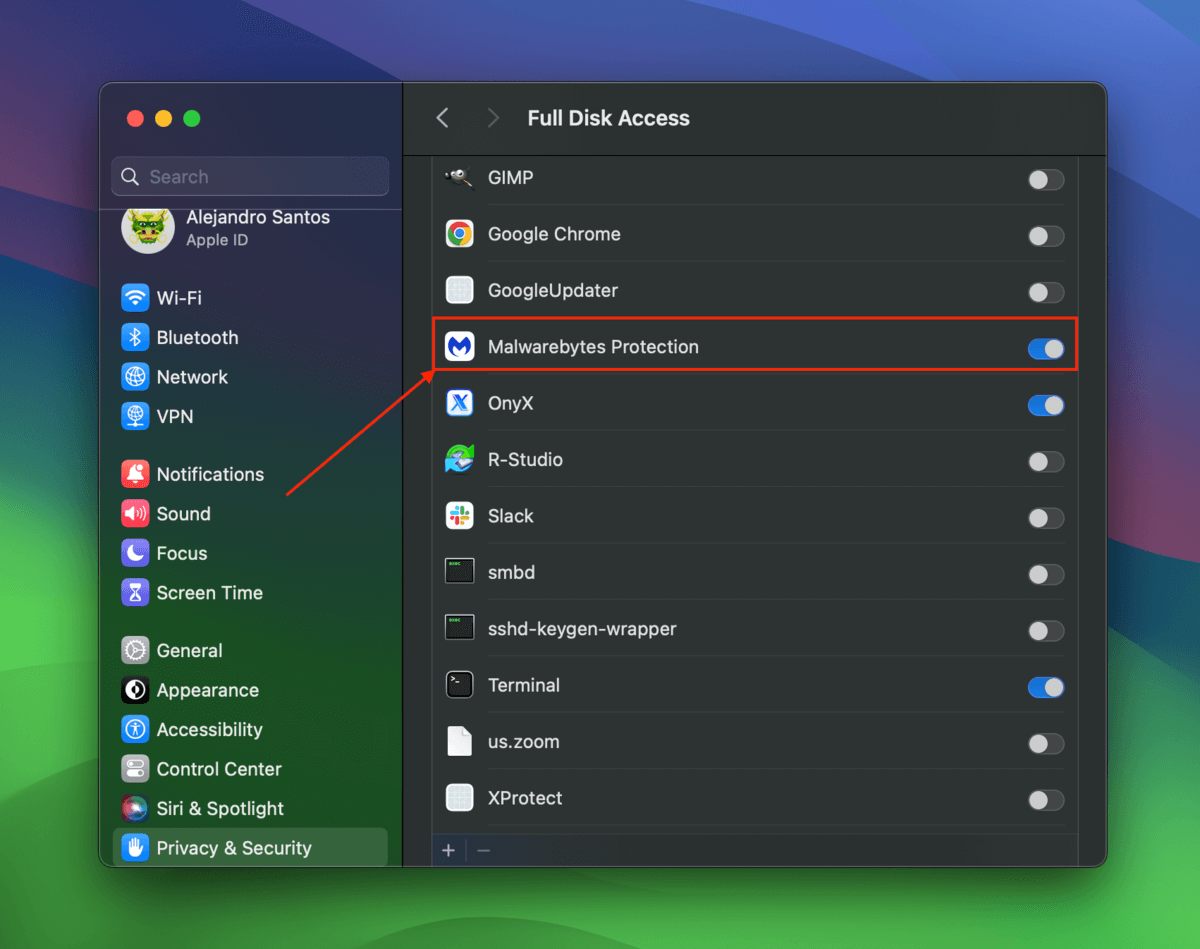
Adım 4. Kurulum sihirbazının geri kalan talimatlarını izleyin. İstendiğinde, bildirimlere izin ver için Malwarebytes Temsilcisi yapın.
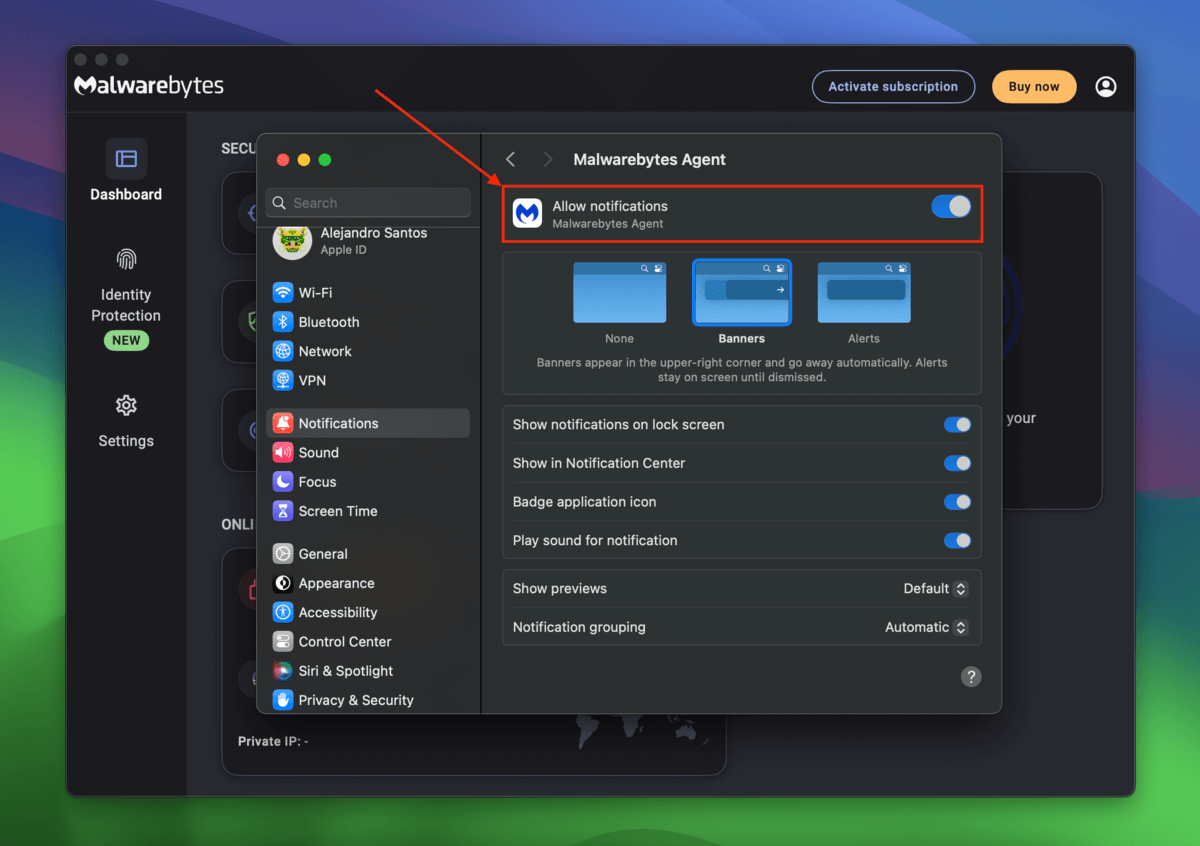
Adım 5. ekranında, Tara ‘e tıklayın. MacBook’unuzda virüs olup olmadığını bu şekilde kontrol edebilirsiniz.

Adım 6. Malwarebytes, herhangi bir tehdit bulursa size bildirecektir ve bunlarla nasıl başa çıkacağınıza dair seçenekler sunacaktır.
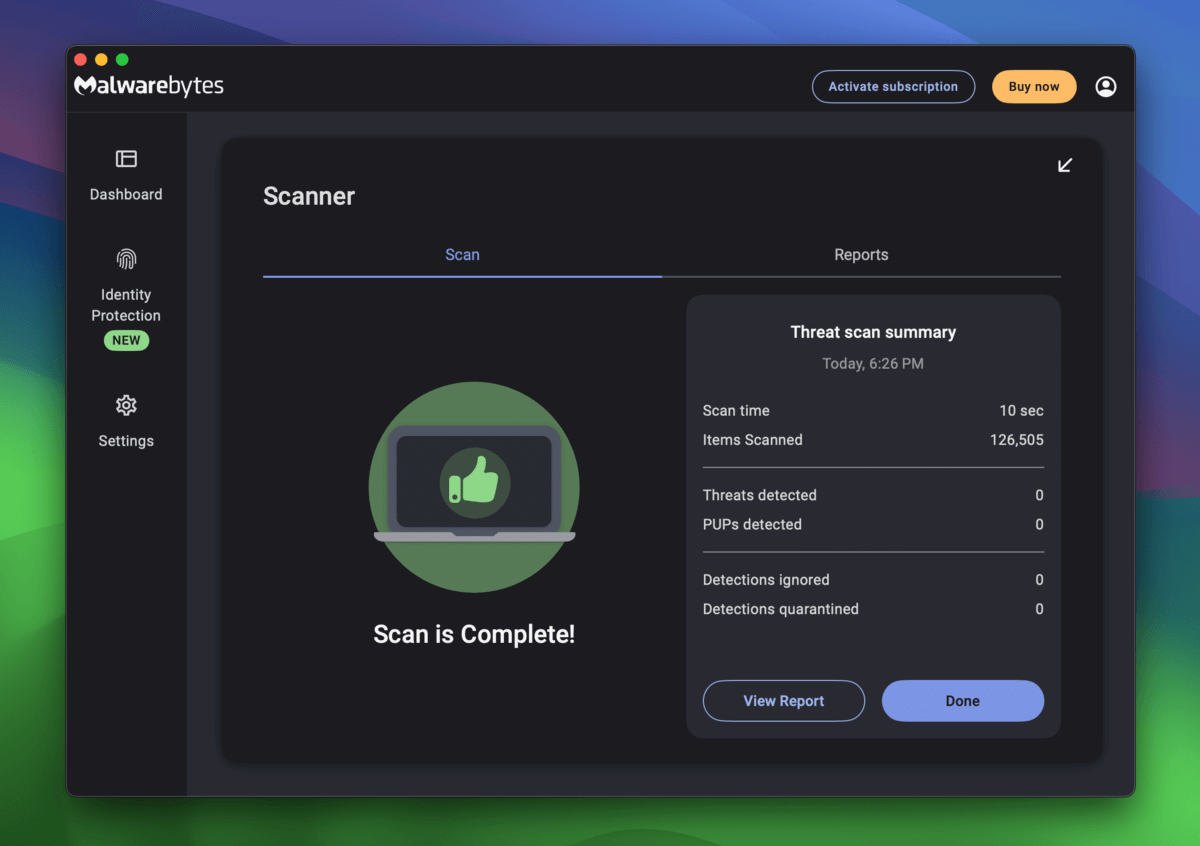
Seçenek B: Mac’inizi Temiz Bir Time Machine Yedeğinden Geri Yükleyin
Antimalware araçları virüsü ve belirtilerini ortadan kaldıramazsa, Mac’inizi virüs enfeksiyonu gerçekleşmeden önce Time Machine ile oluşturduğunuz bir yedekten geri yükleyebilirsiniz.
Bu yöntemler, virüs sisteminize bulaşmadan önce oluşturulan Time Machine yedeklemesi sırasında Mac’inizi eski durumuna geri yükleyecektir.
Adım 1. Mac’inizi kapatın.
Adım 2. Time Machine yedekleme sürücünüzü Mac’inize bağlayın. Ardından, açma/kapama düğmesi tuşunu basılı tutun.
Adım 3. [Gördüğünüzde Seçenekler , güç düğmesini bırakın. Ardından, Seçenekler’e tıklayın ve Devam Et ‘e tıklayın.
Adım 4. Kurtarma Modu menüsünden, Time Machine’den Geri Yükle üzerine tıklayın ve Devam Et tıklayın.
Adım 5. Bir Time Machine yedeklemesinden Mac’inizi tamamen geri yüklemek için sihirbazı takip edin. Sadece doğru olanı seçtiğinizden emin olun Kaynağı Geri Yükle!
Seçenek C: macOS’i Yeniden Yükle
Virüs enfeksiyonundan önce oluşturulmuş yedekleriniz yoksa, son çare olarak macOS’u yeniden yüklemek olacaktır. Bu, virüsleri ve verilerin geri kalanını tamamen temizleyerek yeni kurulum için yer açacaktır.
macOS’u yeniden yüklemek, dosya sisteminin sıfırdan oluşturulacağı anlamına gelir ve bütünlüğünü sağlar… Bu, anti-malware araçlarının virüsün bazı veya tüm etkilerini önleyememesi veya tersine çevirememesi durumunda önemli bir konudur.
Adım 1. Mac’inizi kapatın.
Adım 2. görünene kadar güç düğmesini basılı tutun.
Adım 3. Tıklayın Seçenekler ve tıklayın Devam Et .
Adım 4. Kurtarma Modu menüsünden, macOS Sonoma’yı yeniden yükle üzerine tıklayın. Ardından, Devam Et üzerine tıklayın.
Adım 5. macOS’inizi tamamen yeniden yüklemek için kurulum sihirbazını takip edin.
Adım 2: Virüs Tarafından Silinen Dosyaları Kurtarın
Virüs sisteminizden tamamen temizlendikten sonra güvenle veri kurtarma işlemini deneyebilirsiniz. Şüpheli dosyaları geri yüklerseniz Mac’inize yeniden virüs bulaşması mümkündür.
Anti-malware her şeyin temiz olduğundan emin olana kadar Mac’inize yeni kişisel dosyalar kaydetmeyin.
Seçenek A: iCloud’daki Son Silinenler klasörünü kontrol edin
Eğer (1) Mac’inizde iCloud’u etkinleştirdiyseniz ve (2) silinen dosyalar orijinalde iCloud Drive klasörlerinizde saklanıyorsa, dosyalarınızı iCloud’un Son Silinenler klasöründe bulabilirsiniz.
Herhangi bir cihazda herhangi bir tarayıcıdan iCloud Drive’ınıza erişebilirsiniz.
Adım 1. Herhangi bir tarayıcıyı açın ve iCloud.com oturum açın.
Adım 2. ‘a tıklayın.
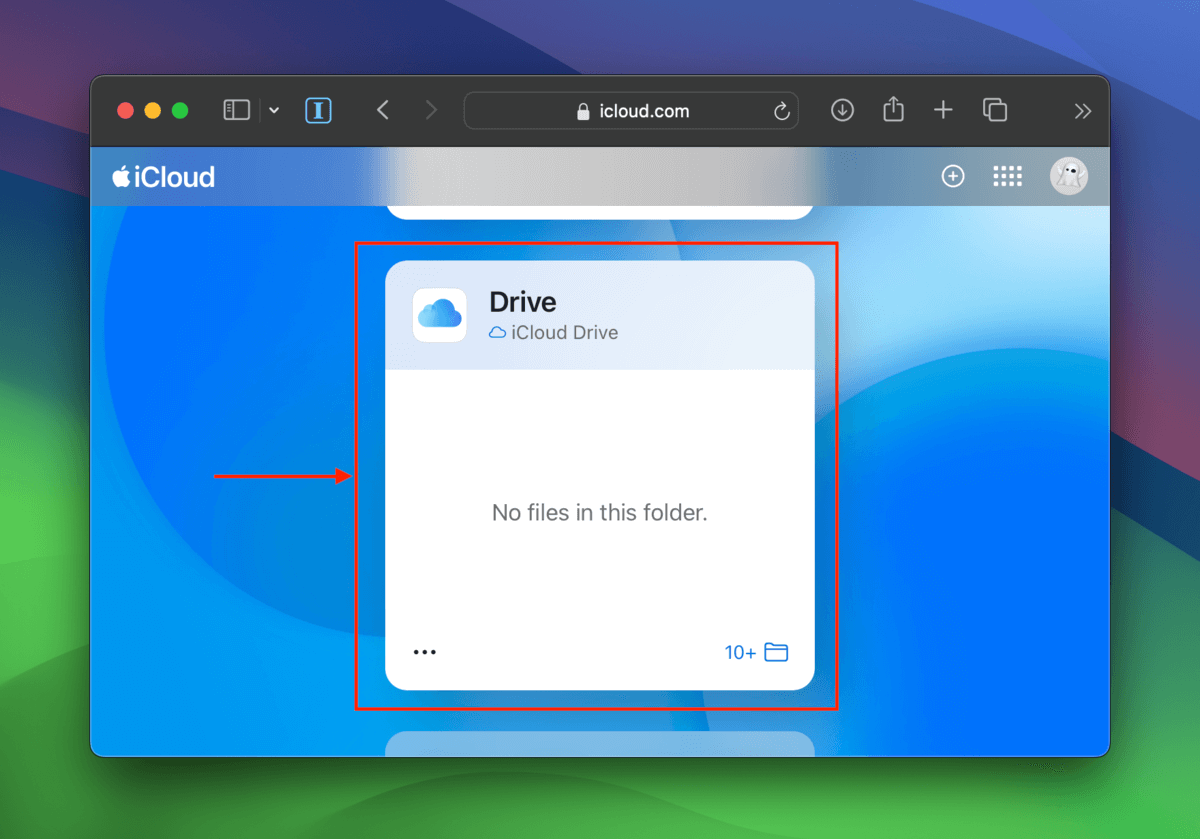
Adım 3. Sol kenar çubuğundaki Son Silinenler klasörünü seçin. Dosyanızın yanındaki menü düğmesine tıklayın ve Geri Yükle düğmesine tıklayın.
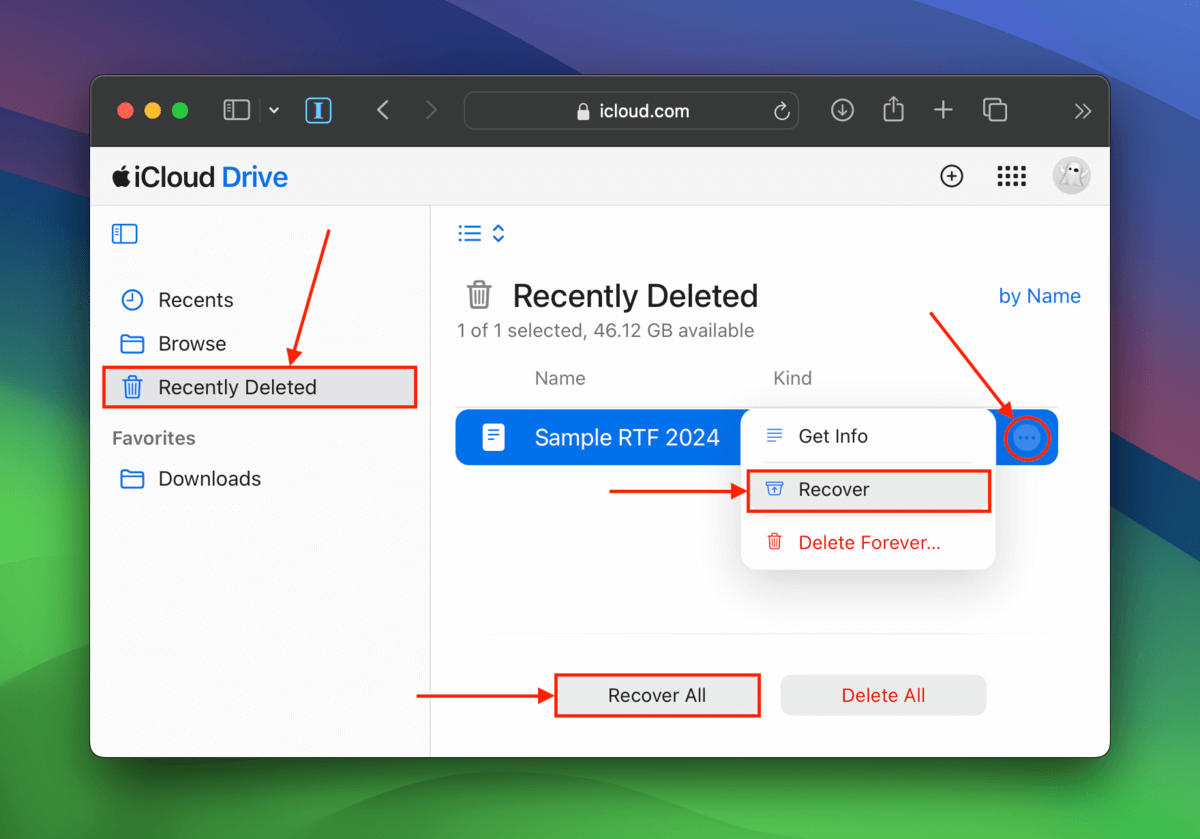
Seçenek B: Verilerinizi Veri Kurtarma Yazılımı ile Geri Yükleyin
Silinen dosyalar iCloud’da değilse, veri kurtarma yazılımını kullanarak onları geri yüklemeyi deneyebilirsiniz. Veri kurtarma yazılımı, kaybolan dosyalarınızın kalmış verilerini doğrudan Mac diskinde tarayabilen bir araçtır.
macOS için birkaç veri kurtarma uygulaması var, ancak bu gösterim için Disk Drill kullanacağız. Herkes için kullanımı kolaydır ve neredeyse tüm Mac tabanlı dosya türlerini tanır.
Disk Drill ayrıca rakipleri arasında en iyi önizleme araçlarından birine sahiptir. Bu araç, dosyalarınızın zarar görüp görmediğini belirlemek için oldukça yardımcıdır (eğer önizleme yapabiliyorsanız, kurtarabilirsiniz).
Adım 1. İndir Disk Drill’un yükleyicisini harici bir depolama cihazına kaydedin (başka bir bilgisayar kullanarak veya tarayıcınızın indirme ayarlarını değiştirerek).
Adım 2. Yükleyici tarafından istenildiğinde, Disk Drill’in simgesini Finder’da harici sürücünün kök klasörüne sürükleyin.
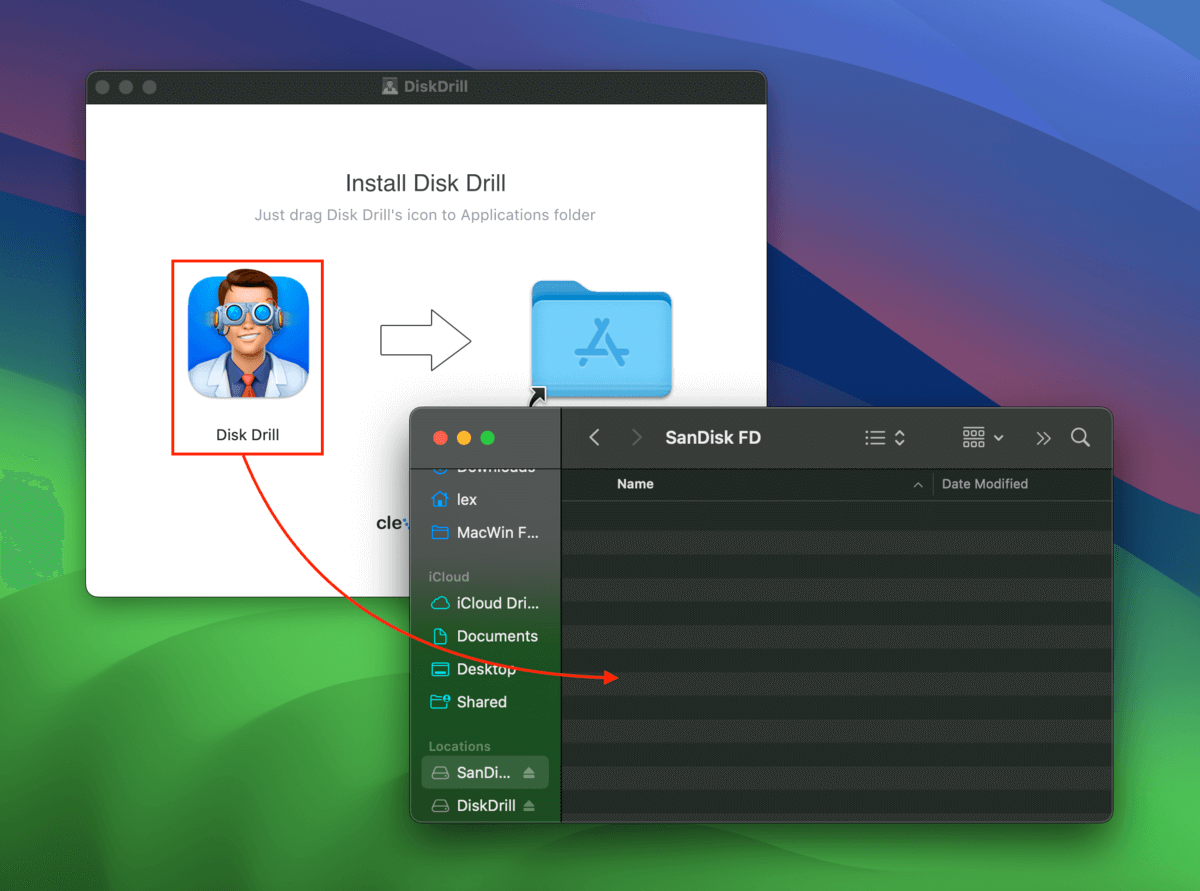
Adım 3. Kurtarma kaynağı olarak Mac sürücünüzü seçin ve Kayıp verileri ara tıklayın.

Adım 4. Disk Drill Mac’inizi taramayı bitirdiğinde, Bulunan ögeleri gözden geçir ‘ya tıklayın. Ardından, bulunan dosyalar listesini daraltmak için filtreler kenar çubuğunu ve arama aracını kullanın. Bir dosyayı önizlemek için fare imlecini dosyanın yanına getirip beliren göz düğmesine tıklayın.
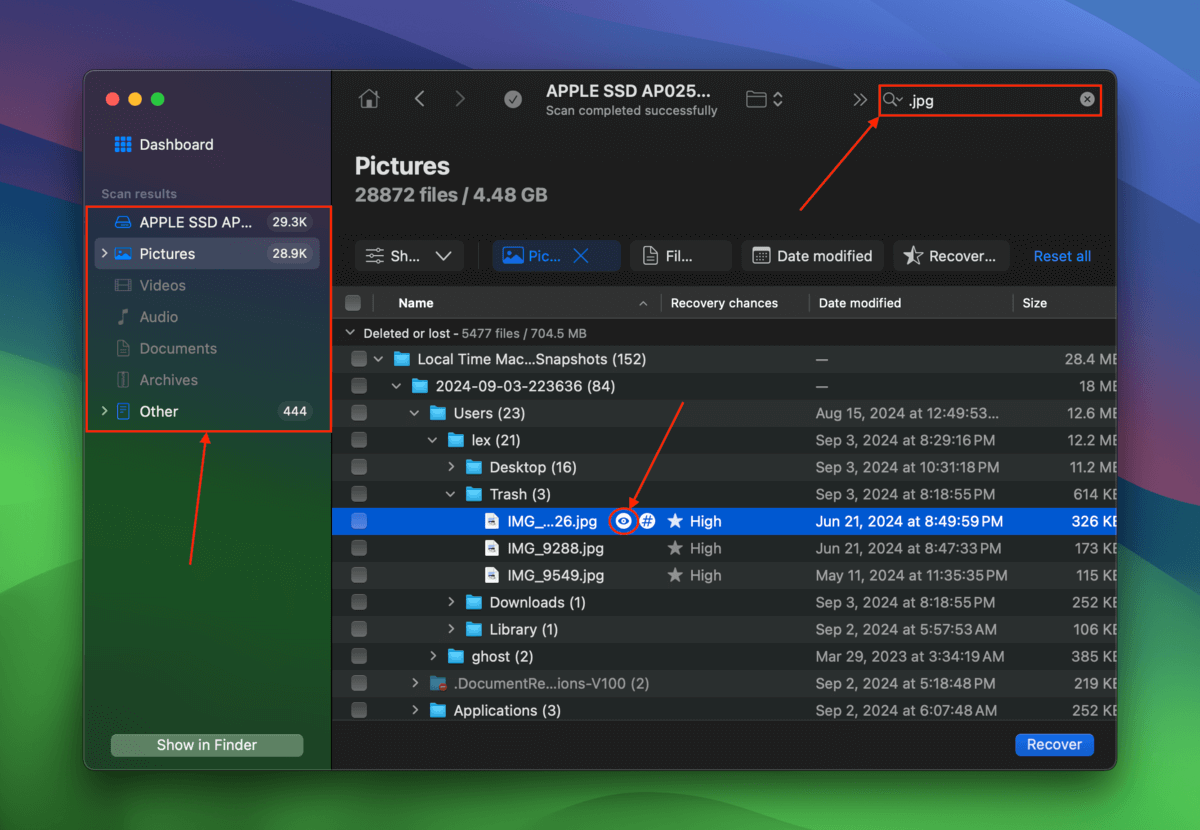
Adım 5. Geri yüklemek istediğiniz dosyaları seçin ve Geri Yükle ‘ye tıklayın.
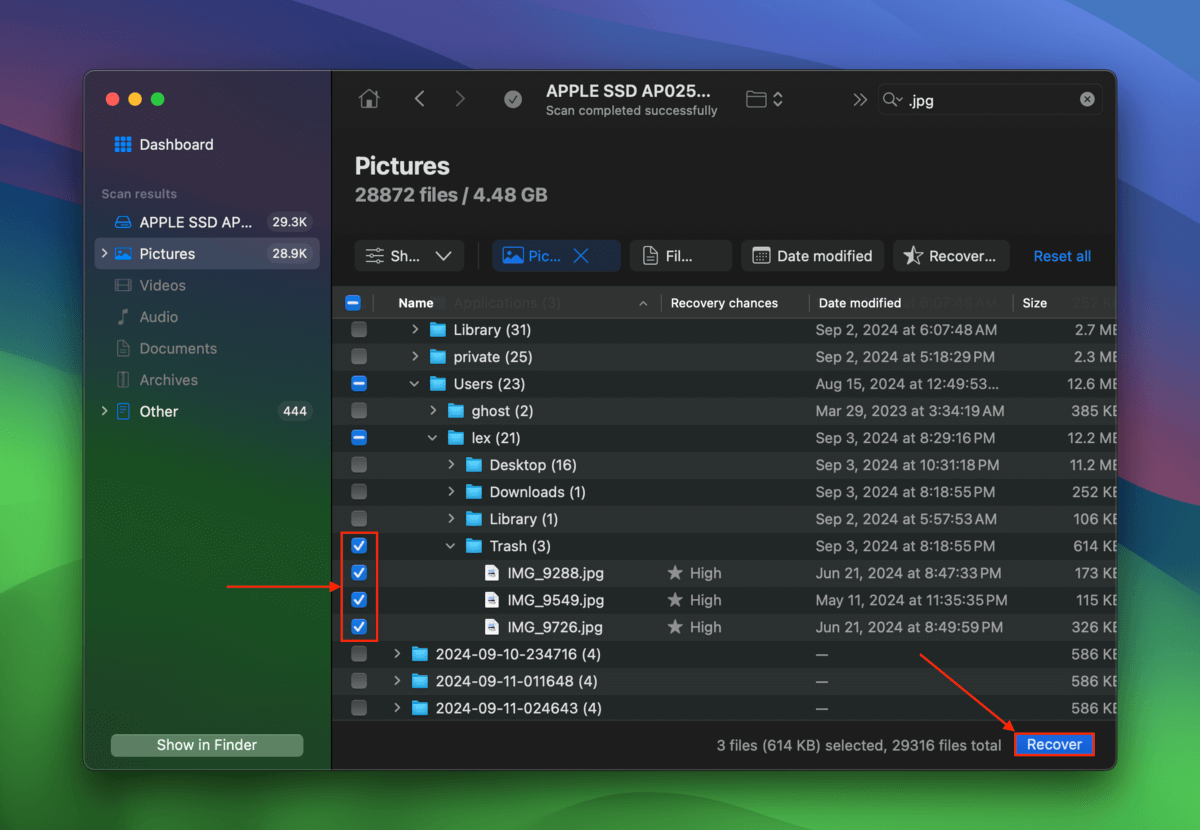
Adım 6. Kurtarılan dosyalarınızı yerleştirmek için adım 1’de kullandığınız harici depolama aygıtını seçin. Son olarak, Sonraki ‘ye tıklayın.
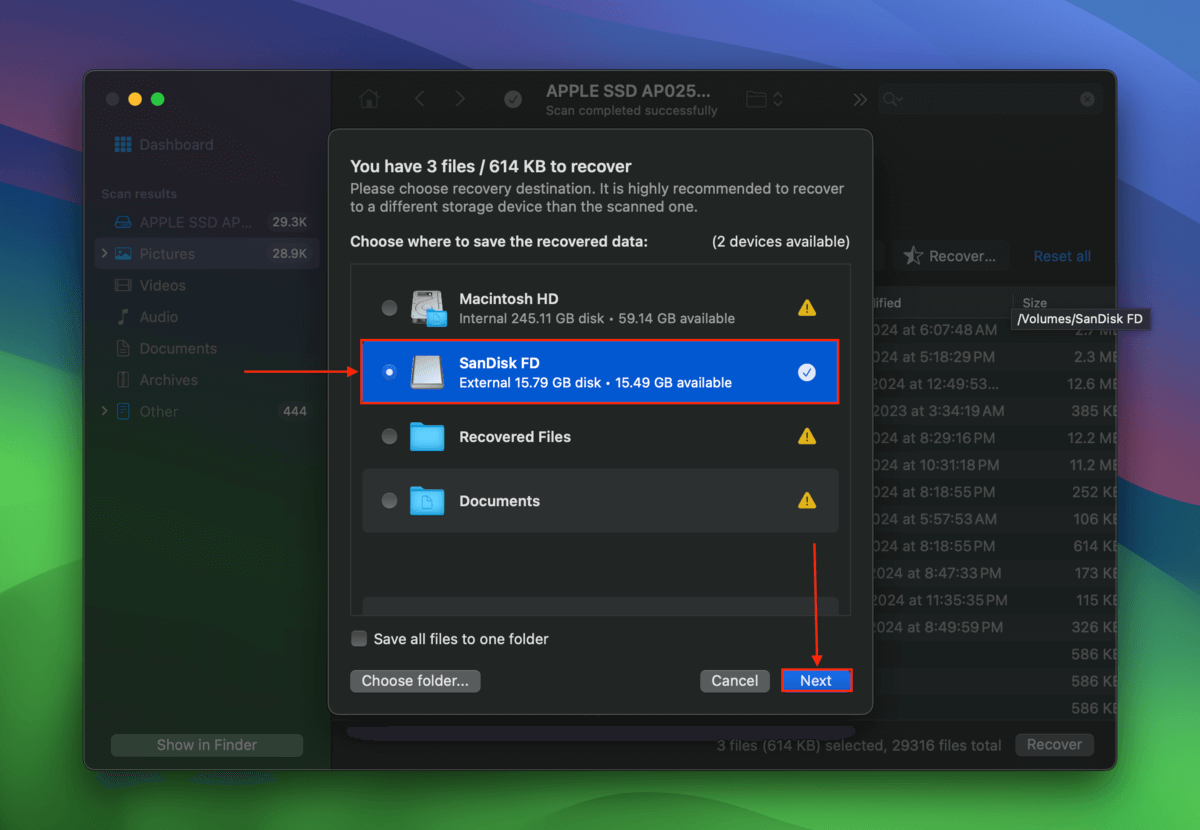
Seçenek C: Profesyonel Veri Kurtarma Hizmeti
Eğer veri kurtarma yazılımı dosyalarınızı kurtaramadıysa (veya doğrudan bir uzmana gitmek istiyorsanız), Mac’inizi profesyonel bir veri kurtarma servisine göndermeyi düşünün. Daha gelişmiş yazılım ve araçlara sahiptirler ve profesyonel kurtarma uzmanlarının bilgi birikiminden yararlanırlar.
Kelimenin tam anlamıyla dünya genelinde düzinelerce (hatta yüzlerce) veri kurtarma hizmeti bulunmaktadır. Aramaya başlamak için işte dikkat etmeniz gerekenler:
- Veri yoksa ücret yok garantisi. Hedeflediğiniz dosyaları geri getirirlerse ücret ödediğiniz “Veri Yok – Ücret Yok Garantisi” sunan mağazaları önceliklendirin. Çoğu mağaza, denemeye başlamadan önce onaylamanız için bir liste gönderecektir.
- Ücretsiz tahmin. Birçok mağaza, telefonla başlangıçta bir fiyat teklifi verir, ardından disklerini laboratuvarlarında incelediklerinde daha kapsamlı bir tahmin sunar.
- Nakliye indirimleri. Ücretsiz gidiş kargo sunan veri kurtarma laboratuvarları bulabilirsiniz – ancak geri dönüş kargosu genellikle ücretsiz değildir.
- İyi müşteri yorumları. Mac’inizi göndermeyi planladığınız belirli şubenin müşteri yorumlarını kontrol edin. Yalnızca son yorumları dikkate aldığınızdan ve 1 yıldızdan 5 yıldıza kadar olan yorumları kontrol ettiğinizden emin olun.
Virüs sürücünüzü bozdu mu?
Virüsü başarıyla ortadan kaldırmış ve verilerinizi geri yüklemiş olsanız da, enfeksiyonun sürücünün dosya sistemini etkilemiş ve bozulmaya neden olmuş olabilir. Bu noktada macOS’i yeniden yüklemediyseniz, Mac’te bozuk sabit sürücüler nasıl onarılır rehberimizi kullanabilirsiniz.






